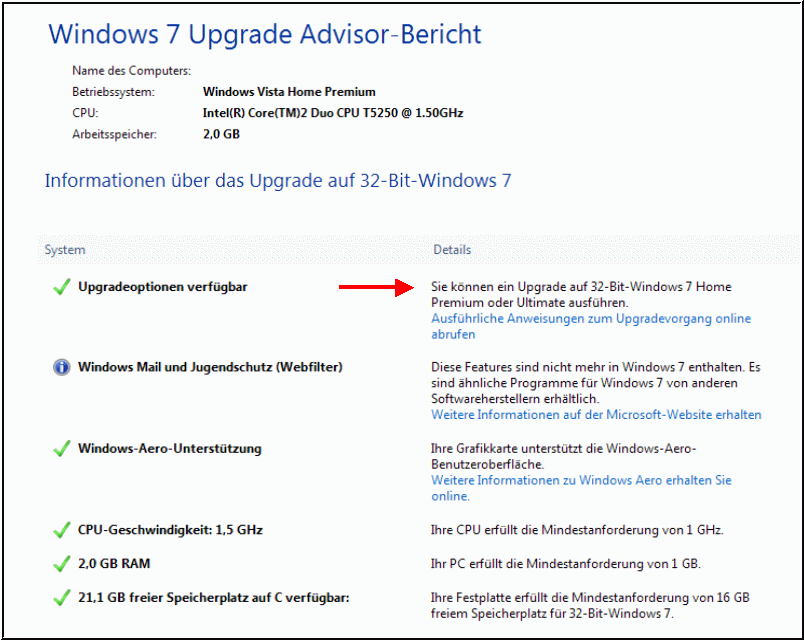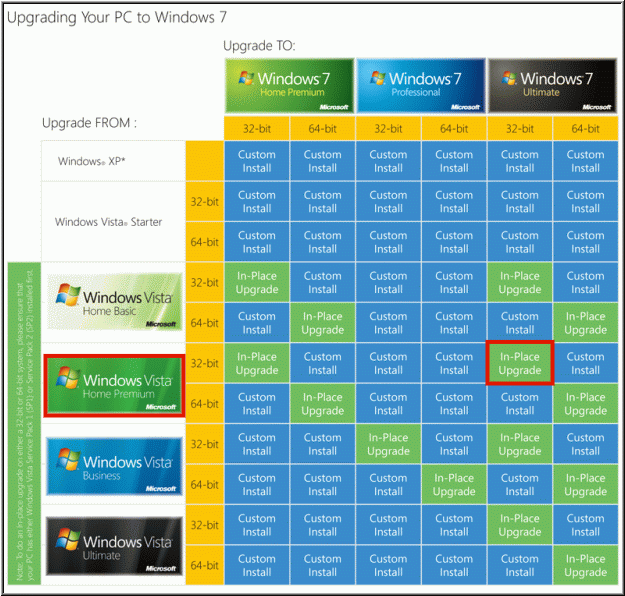Upgrade von Vista auf Windows 7 – also Installation von Windows 7 ohne Verlust der installierten Programme – war das Ziel. Es kam etwas anders als gedacht ....
Vorbereitungen
Auf Windows 7 freute ich mich schon lange. Am 22. Oktober kam es in Deutschland auf den Markt, Ende Oktober fragte ich bei PePo an, ob er mir in seiner Funktion als Händler eine SB-Lizenz besorgen könnte. Als ich diese Version dann bestellen wollte, meinte PePo, wir sollten noch ein bisschen warten, er hätte da „noch eine Idee in der Pipeline“. Na gut. Es eilte ja nicht.
Die nächste Nachricht war dann wirklich eine Überraschung. AUGE e.V. hatte verschiedene Windows-Lizenzen geordert/beantragt und ca. 40 Lizenzen in verschiedenen Versionen für nicht-kommerzielle Verwendung erhalten.
Aus dem Artikel im UM von 29.12.2009:
„Weiterhin können RG- und AG-Leiter aktive RG- und/oder AG-Mitglieder als Bezieher einer Lizenz vorschlagen. Kriterium sollte sein: eine Vorführung oder ein Vortrag resp. ein Artikel im UM-online zu diesem Thema oder den Erfahrungen damit durch die/den Bezieher/in dieser Lizenz. ..........
Die Bezieher/innen der Lizenz erhalten von uns einen Download-Link oder einen Datenträger sowie einen Schlüssel zur Freischaltung der bestimmten Programmversion. Sie müssen eine Vereinbarung unterzeichnen, die besonders das Einhalten der Bedingungen und die Rückgabe der Software beim Verlassen des Vereins betrifft, aber auch Informationen über den Rechner, auf dem die Software eingesetzt werden soll.“
Für mich sollte es dann doch eine höhere Version sein, die die Möglichkeit der Installation eines virtuellen PC eröffnete, mit dem ich dann innerhalb von Windows 7 den XP-Modus verwenden konnte, hauptsächlich, um weiterhin meine eMails mit Outlook Express zu versenden. Aber nicht nur – ich fand den Einsatz eines virtuellen PC auch spannend und war schon lange neugierig auf diese Möglichkeit.
Ich installierte den Windows 7 Upgrade Advisor, um überprüfen zu lassen, ob die Voraussetzungen zum Upgrade von Windows Vista auf Windows 7 vorlagen.
Rechts ein Auszug des Berichts.
Am 16. Januar 2010 sandte mir PePo den Lizenzschlüssel. Er sagte mir auch seine Hilfe zu. Die Tatsache, dass ich wohl eine der wenigen war, die das Betriebssystem Vista auf einem Notebook betrieb, machte in seinen Augen ein „Alleinstellungsmerkmal“ aus. Es klang, also ob PePo die Installation eines Upgrades sogar spannend fand.
Installation
Am 11. Februar war es dann soweit. Es war kalt, Frankfurt lag in tiefem Schnee, da zog ich nach Kalbach. Weiberfastnacht – Im akustischen Hintergrund tobte die Schlacht der Frauen, als wir uns an die Arbeit machten.
Da ich ja über den Vorgang berichten sollte, musste er dokumentiert werden. Screenshots kann man nicht erstellen, wenn das Betriebssystem nicht geladen ist; daher hatten wir beschlossen, einzelne Stadien des Installationsvorgangs zu fotografieren. Die Qualität der Bilder ist natürlich nicht mit der von Screenshots zu vergleichen.
Meine Tätigkeit bestand in gespanntem und fasziniertem Zugucken. PePo arbeitete hart. Ein zarter Hinweis auf die Dauer eines Vorgangs und ein auffordernder Blick rissen mich dann aus meiner Haltung teilnehmender Beobachtung. Ich sollte wohl Notizen machen. Ach ja. Die liegen nun vor mir. Hätte ich das Geschreibsel doch gleich am nächsten Tag übertragen. Nun versuche ich mich darin, die Aussage hinter den Worten zu ergründen.
Laut Bericht des Windows 7 Upgrade Advisors sollte es also möglich sein, einen Upgrade von Vista Home Premium auf Windows 7 Home Premium oder Ultimate durchzuführen.
Auch die Upgrade Chart sah das vor.
Da ich eine Version installieren wollte, die den XP-Modus unterstützt, kamen folgende Varianten infrage:
- Windows 7 Professional,
- Windows 7 Enterprise oder
- Windows 7 Ultimate.
Vista wurde hochgefahren, ein Versuch unternommen, aus dem System das Upgrade vorzunehmen. Doch das Vista-Fenster verabschiedete sich. Das war eine herbe Enttäuschung; denn ich hatte mich gefreut, die Programme, die auf Vista installiert waren, behalten zu können. Schade!
Nach meiner Erinnerung verfügt der Verein über „Professional“ und „Enterprise“-Versionen, aber „Ultimate“? Vielleicht lag es daran, dass es mit dem Upgrade nicht klappte.
Bis zum ersten Neustart dauerte es dann 10 bis 12 Minuten (18.35 - 18.47).
Ein Ordner „Windows.old“ wird angelegt.
In diesen werden Ordner und Dateien, die in der früheren Version von Microsoft Windows, also in meinem Fall Vista, verwandt wurden, verschoben. Man kann auf diesen Ordner zurückgreifen, um irgendwelche Einstellungen oder Dateien (z.B. Email-Einstellungen) zu rekonstruieren. Wenn das erledigt ist, oder man auf den Ordner nicht zurückgreifen will, kann er gelöscht werden. Es könnte sein, dass ich eines Tages Lust habe, aus diesem Ordner Dateien zu holen, die ich für die Reaktivierung des an Bord von Windows 7 befindlichen Mailprogramms Windows Mail brauche.
Der Ordner beansprucht 25,8 GB von 48,8 GB. Windows 7 hat 7 GB belegt.
Nach weiteren 10 Minuten (19.00) erfolgte der nächste Neustart.
Die meiste Zeit wurde für die letzte Stufe der Installation benötigt – 12 Minuten (19.12). Es wurde die Desktopvorbereitung durchgeführt – 8 Minuten (19.20)
Nach der Enttäuschung über die Unmöglichkeit, von Vista aus ein Upgrade vorzunehmen, wurde eine komplette Neuinstallation durchgeführt.
Jetzt aber kam die zweite Enttäuschung. Der „Virtual PC“ ließ sich nicht installieren, da die CPU meines Notebooks Virtualisierungstechnologie nicht unterstützt. Oh je! Auch im BIOS ließ sich keine entsprechende Einstellung vornehmen.
Jetzt war die Frage, ob eine andere als die virtuelle Maschine von Microsoft installiert werden könnte. Ja – PePo installierte die Sun Virtual Box. Und wie geht es dann mit dem XP-Modus weiter? Schließlich fand PePo die geniale Möglichkeit der VMLite-Software. Sie stellt keine Anforderungen an Virtualisierungstechnikunterstützung der CPU. Das Programm findet selbständig den Weg zur XP-Mode-Installation.
Seit etwa Anfang April ist das nicht mehr der Fall. Microsoft hat nachgebessert. Der virtuelle PC und der Windows XP-Modus laufen nun auf allen CPUs.
Erste Erfahrungen
Die installierte Sun Virtual Box änderte die Netzwerkeinstellungen. Zugang war nur noch von der VM möglich, nicht dagegen von Windows 7. Das musste ich umstellen.
Eines Tages ließ sich die VM nicht mehr starten. Die Ursache konnte ich nicht herausfinden.
Da habe ich VMLite deinstalliert und mir die nachgebesserte Virtual Machine von Microsoft mit dem (geänderten?) XP-Modus herunter geladen und installiert. Seitdem läuft der XP-Modus beanstandungsfrei. Auch mit USB-Anschlüssen hatte ich noch keine Probleme.
Die in Windows 7 nicht mehr angezeigte Schnellstartleiste habe ich eingerichtet.
- Mit der rechten Maustaste auf einen freien Bereich der Taskleiste klicken und aus dem Kontextmenü „Symbolleisten/Neue Symbolleisten“ wählen.
-
Zum Ordner navigieren
%USERPROFILE%\AppData\Roaming\Microsoft\Internet Explorer\Quick Launch".
Diesen Ordner auswählen. Anschließend wird die Schnellstartleiste wieder angezeigt. Die Bezeichnung des Ordners – „Quick Launch“ kann entfernt werden: Rechtsklick auf eine freie Stelle der Schnellstartleiste – „Titel anzeigen“ deaktivieren.
Im Explorer erschienen die Laufwerkbuchstaben nicht. Da fehlte mir Struktur. Die Einstellung kann in den Ordneroptionen vorgenommen werden.
Im Windows Explorer unter „Extras > Ordneroptionen > Ansicht“ „Laufwerkbuchstaben anzeigen“ aktivieren.
Ich habe die Laufwerkbuchstaben auch wieder, wie ich es schon bei XP gemacht hatte, dem Namen vorangestellt.
- In der Registry unter „HKEY_LOCAL_MACHINE\ SOFTWARE\ Microsoft\Windows\CurrentVersion\ Explorer“ folgende Änderung vornehmen:
- Mit der rechten Maustaste auf eine freie Stelle im rechten Fensterteil klicken und „Neu – DWORD-Wert“ wählen.
- Für den neuen Eintrag die Bezeichnung „ShowDriveLettersFirst“ vergeben.
- Auf den Eintrag doppelklicken und ihm den Wert „4“ zuweisen.
- Nach einem Neustart werden im Windows-Explorer nun zuerst die Laufwerksbuchstaben und dann die zugeordneten Datenträgerbezeichnungen angezeigt.
Ich suchte den „SendTo“-Ordner, der nicht mehr so einfach zu finden ist. Da ich mit diesem Ordner aber häufiger arbeite, also immer mal wieder Verknüpfungen hinzufüge, trieb ich ihn in den Tiefen des Systems
„Computer > User/Benutzer > Roaming > Microsoft > Windows > SendTo“
auf und legte eine Verknüpfung auf den Desktop.
Ein Netzwerk habe ich eingerichtet. Das war entweder ein Zufallserfolg oder die berühmte intuitive Führung durch das System. Anfangs konnte ich nur auf den Ordner meines Tower-PC zugreifen, in dem die zu installierenden Programme gespeichert sind und die Installation unter Windows 7 auf dem Notebook vornehmen. Aber mit Dateien haperte es, bis ich auf die Idee kam, dass die Ordner, auf die ich zugreifen wollte, ja auch freigegeben werden müssen. Das klappt nun also auch.
Die Systemsteuerung wird in der aufgabenorientierten Ansicht – nach Kategorie angezeigt. Wenn man nicht weiß, in welcher Gruppe man suchen muss, empfiehlt sich die nach Symbolen geordnete Listenansicht, deren alphabetische Reihenfolge zuerst nach rechts und dann nach unten verläuft. Die von Windows XP gewohnte Detailansicht mit alphabetischer Reihenfolge von oben nach unten ist leider nicht verfügbar.
Was den XP-Modus betrifft, so fiel mir auf, dass er beim Beenden nicht heruntergefahren, sondern in den Ruhezustand versetzt wird. Das mag für einen schnellen Start förderlich sein. Will man aber – ggf. nach einer Programminstallation oder einem Update einen Neustart durchführen, wählt man die Tastenkombination Alt+F4. Dann werden auch die Optionen „Neu starten“ oder „Herunterfahren“ angeboten.
Die von Windows XP gewohnten Ordner, z.B.
- Dokumente und Einstellungen
- Anwendungsdaten
- Lokale Einstellungen
findet man nicht mehr. Für Anwender, die sich nicht mit Windows Vista beschäftigt haben, ist die neue Ordnerstruktur gewöhnungsbedürftig. Die von Windows XP gewohnten Systempfade sind nicht mehr vorhanden. Der Zugriff auf etliche Systemordner ist selbst bei Anmeldung als Administrator nicht möglich. Denn viele mit deutschen Ordnernamen sind nur Verknüpfungen (symbolische oder Softlinks), die auf die englischen Originalverzeichnisse verweisen. Eine noch nicht fertig gestellte Aufstellung ist unter http://www.windows7tipps.de/content/windows-7-pfade-und-ordner zu finden.
Quellen:
http://www.auge.de/usermagazin/software/vmlite-xp-mode-fuer-alle
http://www.auge.de/forum/showthread.php?t=2275&page=2
http://www.auge.de/usermagazin/vermischtes/stifter-helfende
http://www.auge.de/usermagazin/vermischtes/kostenlose-windows-7-lizenzen...
http://media.bestofmicro.com/7/Y/219310/original/Windows-7-Upgrade-Chart...
http://www.windows7tipps.de/content/windows-7-pfade-und-ordner
Bezugsquelle
Microsoft Store: Windows Professional Upgrade per Download sofort einsetzen!